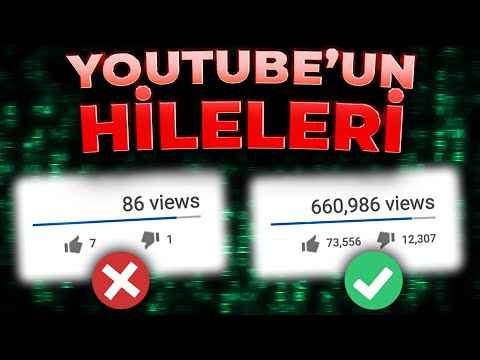Ani bir plan veya fikir değişikliği gibi resminizin yönünü değiştirmeniz gerektiğini hissettiğinizde, Adobe Illustrator CS5'te bunun nasıl yapılacağına ilişkin basit bir eğitim burada. Adobe Illustrator'ınızın çalışma yüzeyini dikeyden yataya veya tam tersine nasıl değiştireceğinizi öğrenmek için bu basit öğreticiyi izleyin.
adımlar

Adım 1. İlk önce bir dikdörtgen şekli oluşturun
Bu öğreticinin amacı için dikdörtgenin 8,5 x 11 inç olduğundan emin olun. Numune kırmızıdır, ancak istediğiniz herhangi bir renk olabilir. Şimdi, çalışma yüzeyi etiketli belge kurulumunuzun üstündeki küçük bir düğmeyi tıklayın.

Adım 2. Belge kurulumuna tıkladıktan sonra bir komut kutusu belirecektir, çalışma yüzeylerini düzenle'ye tıklayın
kutu kaybolacak ve çalışma yüzeyinizin üstünde yeni bir dizi simge belirecektir. Çalışma yüzeyinizin yönünü değiştirmek için yataya tıklayın.

Adım 3. Çalışma yüzeyinizin yönünü değiştirerek, şeklinizin yönünün değişmediğini de görebilirsiniz
Değiştirmek için seçin, sağ tıklayın, dönüştürmeye tıklayın ve ardından 90 derecelik bir açıyla döndürün.